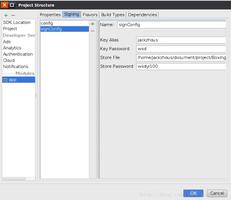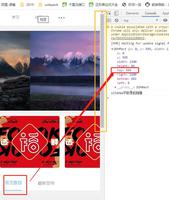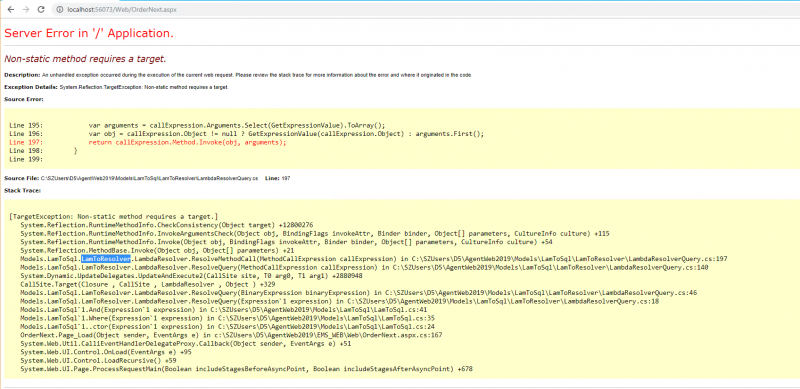在Mac OS X上获取有关液体的所选文本的信息

他们说我们生活在信息时代,无论你想知道的只是一个搜索。但这不是真的吗?想象你正在写一份报告,突然你需要更多关于一个话题的信息。你会怎么做?您必须从当前的应用程序切换到浏览器,打开一个新的选项卡,转到搜索引擎并输入搜索字符串或打开维基百科并开始搜索。它
Meet Liquid,您的Mac免费个人搜索栏,可以帮助简化获取更多信息的过程。
只有很少的快捷键Away
从Mac App Store下载并安装应用程序后,Liquid将保持在菜单栏中,直到您使用快捷方式召唤它。
使用应用程序就够简单了。选择您想要了解更多的单词或短语,点击快捷键组合(默认组合为
随后结合两个字母来完成搜索。第一个是在之前提到的五个第一层键下有许多二级密钥。例如,有
如果你想对这个词进行Google搜索关于Fibonacci的Google搜索页面将在默认浏览器中打开。
您还可以搜索YouTube,亚马逊,做图像搜索等。在参考下,您可以找到更多的资源,如维基百科,IMDB,Wolfram Alpha和牛津英语词典。
您可以使用转义键(ESC)返回到主搜索窗口和箭头键之间进行选择。
转换,复制和共享
搜索并不是Liquid提供的唯一的功能。您还可以使用它来转换单位,如货币,温度,面积,速度,距离,体积,重量,数据和功率。
将直接在搜索框下显示结果。
您也可以使用该应用将文本从一个源复制到另一个。您甚至可以选择将HTML文本删除为纯文本。
使用Share选项,您可以将所选文本发送到Facebook,Twitter,Google Plus,电子邮件,Google Mail甚至WordPress。使用共享功能的一个例子是通过Twitter快速发布您在网上发现的报价。
您需要事先登录这些帐户。
自定义快捷键
使用快捷键组合调用液体的功能非常方便。但在我的情况下,组合已经被另一个应用程序使用了,我不愿意改变它。如果您的情况与我的情况相似,您将很高兴知道有一种方法可以改变组合。
Open
Choose我选择
Lipquid需要一些时间才能习惯,但会花费时间。玩弄它来熟悉应用程序的工作原理。在你成为日常生活的一部分之后,你会想知道在使用应用程序之前你是如何幸存的。
Image Credit: Thomas
."
以上是 在Mac OS X上获取有关液体的所选文本的信息 的全部内容, 来源链接: utcz.com/wiki/666719.html